Chameleon programvara ändrar bakgrundsbild beroende på väderförhållanden
Chameleon är gratis programvara som automatiskt ändrar skrivbordsunderlägg, tema, ikoner, baserat på aktuellt batteri, tid på dygnet, väderförhållanden, vindhastighet, temperatur, luftfuktighet, värmeindex och andra förhållanden. Den senaste uppdateringen av Chameleon lägger till många spännande funktioner till programvaran. Med de åtta färgskiftande lägena kan du automatiskt ändra temafärgerna under åtta olika kriterier. Lägena inkluderar tapeter, skärm, fönsterikon och etc. Alla lägen har diskuterats i detalj.
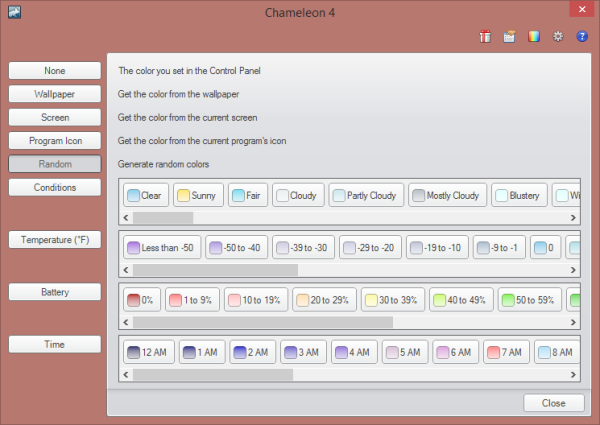
Chameleon programvara för Windows PC
Tapet(Wallpaper)
I det här läget ändras temafärgerna enligt skrivbordsbakgrunden. Programmet plockar automatiskt upp färgmatchningen med skrivbordsbakgrunden. Med förändringen i skrivbordsbakgrunden ändras även temafärgen.
Skärm(Screen)
Det här läget är väldigt likt tapetläget men i det här läget väljer programmet färgen från den aktiva skärmen istället för bakgrunden.
Programikon(Program Icon)
Detta är mitt favoritläge, under detta får Chameleon färgen från det aktiva programmets ikon och applicerar den på systemets temafärg. Programikonläget(Program Icon) gör perfekta kombinationer och programfönstret ser fantastiskt ut när de är inställda på sin ikons färg.
Slumpmässig(Random)
Det här läget låter dig ändra temafärgen slumpmässigt i ett angivet intervall, du kan ändra timerintervallet från inställningarna. Ändra intervallet till en millisekund och njut av discoeffekten.
Betingelser(Conditions)
Det här läget ändrar temafärgen efter väderförhållandena, till exempel, om det är soligt ute skulle systemfärgen ändras till ljusgul och om det regnar snö, ändras temat automatiskt till vitt. För att aktivera detta läge måste du ange din plats i inställningarna, annars visar programmet resultat för standardplatsen.
Temperatur(Temperature)
Detta läge ändrar temafärgen med temperaturförändringen, du kan bestämma olika färger för olika temperaturintervall, till exempel om temperaturen ska vara mellan 70 och 79 Fahrenheit kommer färgen att ändras till ljusgul eller något liknande, och igen för att använda den här funktionen måste du ange din plats i inställningarna.
Batteri(Battery)
Det här läget ändrar temafärg beroende på återstående batteriprocent, detta är en trevlig funktion och det kommer att hålla dig uppdaterad om batteristatusen för din bärbara dator.
Tid(Time)
Under detta läge ändras färgerna med en förändring i tid, på morgonen ändras färgen till ljusblå och på kvällen blir den ljusbrunaktig. Du kan alltid redigera dessa färger enligt dina önskemål.
Mjukvaran är unik i sitt slag och ger dig de bästa färgskiftande funktionerna. En annan förväntad funktion i nästa release kommer att vara webbkameraläget(Webcam) där Chameleon får färgen från webbkamerabilden. Programvaran är trevlig, enkel att använda och utan kostnad.
Besök Softpedia . för att ladda ner Chameleon . Det kommer säkert att intressera anpassningsentusiaster. En annan version finns också tillgänglig på GitHub av samma utvecklare.
Kom ihåg att skapa en systemåterställningspunkt innan du använder den.
Related posts
Hur man skapar ett skrivbordsbakgrundsbildspel i Windows 11/10
Hur man redigerar eller ändrar systeminformation i Windows 10
Rainmeter låter dig anpassa ditt Windows-skrivbord med widgets och skal
Hur man ställer in Live Wallpaper som Windows skrivbordsbakgrund
XWidget är ett gratisprogram för skrivbordsanpassning för Windows 10
Så här aktiverar du Office Background i Office-appar
Hur man anpassar och ändrar Chrome-färg och -tema
Ändra färger på systemelement och teckenstorlekar i Windows 10
Hur man lägger till Weather till låsskärm, skrivbord, aktivitetsfält i Windows 10
Ändra bakgrundsfärg för vald eller markerad text i Windows 11
TaskbarDock låter dig centrera ikoner, dölja startknappen och mer!
Ny flik Anpassningsalternativ saknas i Microsoft Edge
Hur man anpassar Microsoft Edge Ny fliksida
Bästa VLC-skins för Windows PC - Gratis nedladdning
Hur man stänger av transparens i Windows 11
Dela filer med vem som helst med Send Anywhere för Windows PC
Anpassa och anpassa Firefox webbläsare för att passa din stil
Så här ändrar du färgerna på startmenyn och aktivitetsfältet i Windows 11
Hur man får Windows 11/10 att se ut och kännas som Windows 7
Hur man anpassar åtkomst nekad felmeddelande på Windows 10
